 Dengan adanya teknologi yang semakin berkembang dan maju anda dapat mencetak dan membuat label stiker undangan pernikahan dengan cepat dengan menggunakan Microsoft Word dan Excel. Perlu kita ketahui bahwasanya ukuran kertas label stiker berbeda-beda, namun pada umumnya yang sering dipakai yaitu ukuran 121 dan 103.
Dengan adanya teknologi yang semakin berkembang dan maju anda dapat mencetak dan membuat label stiker undangan pernikahan dengan cepat dengan menggunakan Microsoft Word dan Excel. Perlu kita ketahui bahwasanya ukuran kertas label stiker berbeda-beda, namun pada umumnya yang sering dipakai yaitu ukuran 121 dan 103.
Setiap ukuran tersebut berbeda-beda settingan sebelum dicetak karena setiap brand atau merek stiker memiliki ukuran margin atau batas pinggir dimana Kertas Stiker menempel di Kertas Induk (kuning) berbeda. Pada kesempatan lalu saya sudah memberikan beberapa tutorial membuat label undangan pernikahan ukuran 121. Nah pada kesempatan ini saya akan share membuat yang ukuran 103 dengan merek PANDA dan TOM JERRY.


Sebenarnya cara langkah-langkah membuatnya sama, namun yang membedakannya yaitu pada settingan ukuran margin tiap label, baiklah mungkin biar jelasnya mari kita praktikkan secara langsung:
Silahkan anda buat data base dan list daftar nama yang akan anda undang di Microsoft Excel. Berikut Contohnya:
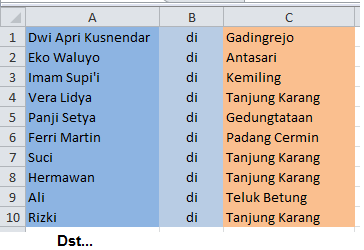
Simpan dengan nama file “DAFTAR UNDANGAN”.
Selanjutnya buka Microsoft Word 2007 atau 2010 anda. Kemudian pilih Tab Menu MAILINGS >> LABELS.
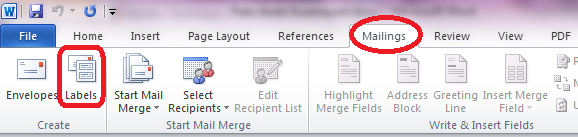 Setelah itu akan muncul Menu Baru. Silahkan pilih Tab Menu LABELS, OPTIONS, NEW LABELS. Untuk langkah-langkahnya anda bisa melihatnya seperti gambar berikut:
Setelah itu akan muncul Menu Baru. Silahkan pilih Tab Menu LABELS, OPTIONS, NEW LABELS. Untuk langkah-langkahnya anda bisa melihatnya seperti gambar berikut:
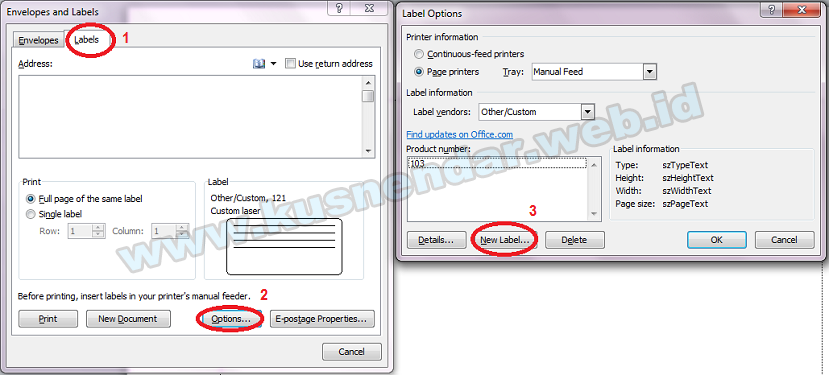 Atur pengaturan untuk Label Undangan Kode 103 Merek Panda seperti di bawah ini:
Atur pengaturan untuk Label Undangan Kode 103 Merek Panda seperti di bawah ini:
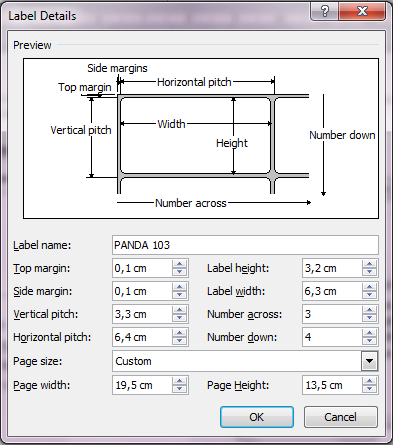 Sedangkan jika anda ingin membuat Label Undangan 103 Tom & Jerry settingannya seperti berikut:
Sedangkan jika anda ingin membuat Label Undangan 103 Tom & Jerry settingannya seperti berikut:
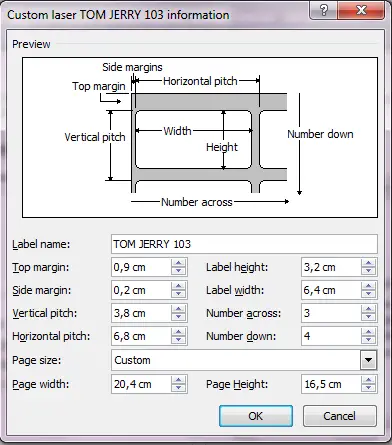 Catatan: Jangan lupa pada LABEL NAME beri nama PANDA 103 dan TOM JERRY 103 untuk membedakan lebel ukuran dengan merek yang berbeda.
Catatan: Jangan lupa pada LABEL NAME beri nama PANDA 103 dan TOM JERRY 103 untuk membedakan lebel ukuran dengan merek yang berbeda.
Jika settingan sudah selesai jangan lupa pilih OK pada setiap settingan. Setelah itu maka akan muncul Label Name yang sudah anda buat tadi. Pilih dahulu jenis Stiker Label yang akan anda gunakan, Misal anda ingin menggunakan Merk TOM & JERRY, lalu OK.
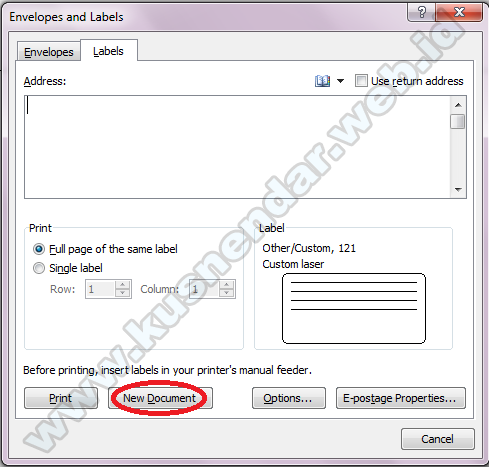 Setelah itu akan muncul file baru dengan format tabel yang sudah anda buat tadi. Seperti berikut:
Setelah itu akan muncul file baru dengan format tabel yang sudah anda buat tadi. Seperti berikut:
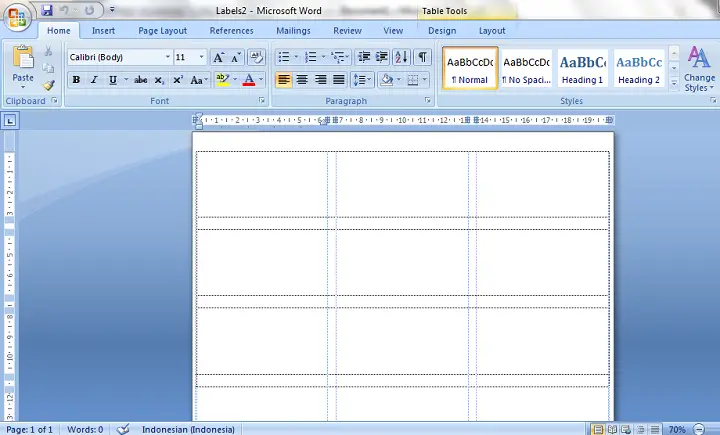
Nah sekarang waktunya untuk mengisi nama dan alamat penerima undangan yang sudah anda buat tadi di file Excel. Untuk memasukkan nama label undangan tadi bisa anda baca tutorialnya di “Cara Memasukkan Daftar Nama ke Label Undangan“. Dan berikut hasil akhirnya.
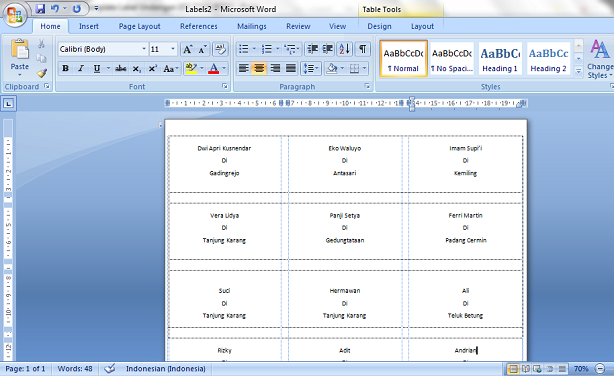
Mudah sekali kan dalam membuat Label Undangan Pernikahan 103 PANDA dan TOM JERRY dengan memadukan Microsoft Excel dengan Microsoft Word. Jika anda sudah tau pengaturan di labelnya sangat mudah sekali anda membuat mencetak kertas label undangan dengan berbagai merek. Jika belum jelas silahkan bertanya dengan memberikan komentar, selamat mencoba.
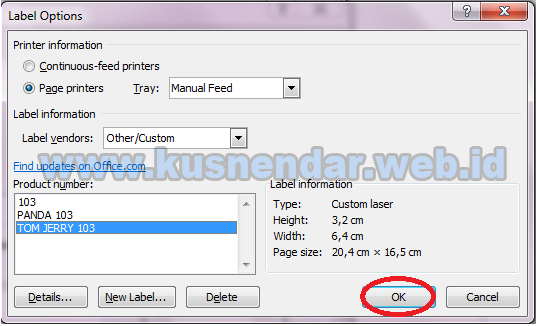



saya sudah mencoba mengubah setting sesuai petunjuk, saya menggunakan MS. Word 2007, tapi settingan tidak mau berubah, atau ditambah settingan baru (New Label),, diubah manual juga tidak bisa.. giman ini gan?
Tambah settingan baru gan,,
makasih banyak ya, meskipun saya masih pakai word 2003 tapi berhasil sampai finish :D. Tutorial ini sangat bermanfaat, pekerjaan saya jadi lebih mudah dan cepat, sukses selalu buat kusnendar.web.id dan selalu memberikan posting-postingan yang berguna bagi nusa dan bangsa Indonesia tercinta. Salam Damai selalu.
terimakasih 🙂
kok punya saya gbs custom.. pake word 2010. dan gak ad cm
perlu dirubah satuannya , di menu file word option, ganti yg satuannya inchi
pak mau tanya margin dan size ukuran untuk kertas tom jerry 127
untuk marginnya bisa diukur di label tom jerry anda dengan menggunakan penggaris 🙂
Pak mau nnya nih… koq tulisan saya kecil bggt ya? ._.
tinggal atur ukuran font nya saja
Bang hatur nuhun pisan elmuna..
😀
kalau buat merek lain gimana niii,.setingan berubah dikit dah beda hasilnya??
beda merek beda hasil, klo beda merek lebih aik diukur ulang tiap marginnya
terima kasih atas infonya gan sangat bermanfaat… jangan lupa kunjungi blog saya juga ya gan saya posting materi2 Mata Kuliah STMIK utamanya SI :ok:
MAKASIH BANYAK BANG KUSNENDAR, SEKALIAN MOHON IZIN PAKAI TUTORIALNYA BUAT KERJA, SEKALI LAGI TERIMAKASIH
DAN DITUNGGU NIH POSTINGAN BERIKUTNYA.
Semoga bermanfaat Pak 🙂
Hatur nuhun Kang Kus…
Terima kasih atas infonya
Tapi saat dicetak di kertas label kenapa jadi ga pas terus yah ?
pastikan angka batas marginnya sesuai dgn yg di label
Siang mas Kusnendar,
saya boleh minta format label no 103 word dengan excel tidak mas ?
kalau boleh mohon di kirim ke email Bembenk.buser@gmail.com
Terima Kasih
Di blog ini sudah saya sediakan jadi tinggal di carai untuk di download 🙂
Terimakasih atas sharing informasi setting labelny, sangat membantu dan bermanfaat.
salam,
Tyas
saya sudah coba seseuai petunjuk tetapi kok menu dimputer saya pada menu page printers hanya ada 2 pilihan yaitu defaulttry(automatically select) dan automatically selesct saja. dan pada menu labe information pada label vendors tdk ada menu pilihan customs atau vendor.
terima kasih atas informasinya
pilih yg custom saja
bang tolong doong ,saya sudah iktin semua tutorialnya tapi knapa cuma kolom pertama tiap sheet saja yang bnr ?slebihnya atau yg lainnya gak kebaca …mohon pencerahannya utk sy yg memang awam 🙂
tx
nanti saya buatkan video tutorialnya
Assalamualaikum, perkenalkan saya Hasuri dr Bekasi
terimakasih sebelumnya, dengan artikel ini sya dapat menambah ilmu baru.
Mau Tanya:
Kenapa ya ketika di print, dokumen yang keluar u/ hal. 1 format cetakannya portrait..
hal ke2 landscape…
terimakasih mohon jawabannya. :swt:
Karena label yang anda buat menjadi dua halaman, seharusnya 1 halaman saja, coba lihat kembali
Selamat Sore mohon maaf, saya mau menanyakan settingan ukuran lengkap kalau memakai kertas tom & jerry 101 bagaimana yach pak?
terima kasih sebelumnya
Sudah saya tulis pak ukuran marginnya di tulisan diatas
Selamat sore. Saya mau menanyakan saya membuat ukuran 103 denang jumlah data 20, kenapa setip 12 kolom, kolom ke-13 tidak terbawa.
Mohon pencerahannya
Terima Kasih.
Coba pada setiap <> diberi <>
thanks gan info nya, saya coba dulu, doakan berhasil 🙂
Siang pa, says kesulitan dalam proses printout. Apakah ada info tentang printout nya? Terimakasih sebelumnya
silahkan anda baca sampai selesai dari cara buat template label dan cara memasukkan nama ke label tersebut. Untuk cara print sama saja dengan print file pada umumnya.
saya juga tidak bisa print nya mas ada peringatan The Margins Of Section 1 are set Outside the Printabel area of the page. itu bagaimana mas
satuan di microsoft wordny amasih Inchies atau Cm?
Salam Kenal Mas, blog ini sangat bermamfaat pastinya, saya ada sedikit masalah mas, settingan labelnya tidak mau berobah mas, microsot, 1/2 letter, 1/2 letter postcard smentara punya mas Kus other custom, 121 custom…terus saya klik option-new label , tidak muncul label/vendor : other custom malah 1/2 letter terus….vertical pitch dan horizontal pitch tdk bisa diisikan….tolong mas. tks
yg saya tulis adalah contoh, silahkan anda buat jenis lebel baru sesuai dengan ukuran label yang anda gunakan, caranya pilih Maillings -> Labels -> Options -> New Labels
Selamat Sore Mas Broe, ternyata bisa sudah masalah saya yg pertama mas broe, cuman ada pertanyaan yg lain lagi neh, klo saya input dari excel ke kolom label undangan, ada sebagian data di sebagian kolom yg tdk terinput, mis: data yg di input 12 undangan, yg masuk 11 aza mas broe. tks banget iya, artikel ini sangat bermanfaat…salam
Coba cari di blog syaa yg judulnya “Cara Membuat dan Mencetak Stiker Label Undangan Pernikahan di Word 2007/2010”
terimakasih banyak akhirnya bs jg,semoga tambah ilmunya.
Siang Mas Kusnendar, saya mengalami kesulitan saat ngeprint labelnya. Sempat ada warning katanya yang printing area diluar margin area. Mau tanya, apakah ada settingan lagi yang harus dilakukan sebelum ngeprint? Adakah margin khusus utk label Tom&Jerry 103?
Mohon pencerahannya, terima kasih.
di OK aja, memang begitu
Kiyay. Saya mau print label undangan pake kertas tom and jerry 103. dengan printer epson L210, tapi tidak pas posisinya, tolong penjelasan format printernya seperti apa agar hasilnya sesuai. :nangis:
Ukur kembali space margin di label undangan anda lalu masukkan ukurannya di format label nya di word
Mau nanya mas, kalo ngeprinnya gmn ya? biasa aja atau gmn? soalnya saya udah coba cara di atas, tapi pas di print hasilnya ada yg miring kanan, ada yg terlalu ke bawah. Terimakasih…
ukuran margin/batas di label yang sebenarnya harus sesuai dengan settingan di komputer. trus batas pengampit kertas di printer di pepetkan dengan kertas label.
Assalamualaikum…
Hello Mas Kusnendar…
Saya sdh mengikuti semua langkah2 yg ada…tp hasil print pada stiker T & J 103 tidak berada di tengah sticker, melainkan berada di pinggir kiri…
Sticker label sudah saya pepetkan ke paling kiri.
jadi untuk sementara saya harus mengedit satu persatu nama yang ada di label…
Mohon bantuannya…
regards…
Walaikumsalam, sebelum anda menekan tombol NEXT RECORD edit dulu posisi di tengah dengan cara letakkan kursor di depan lalu tekan enter sekali trus spasi sampai nama berada di tengah. Lakukan hal yang sama pada . Atau dengan cara menselect semua Nama dan ALamat kemudian tekan tombol CTRL C.
Apakah menggunakan kertas lain atau masukkan langsung label nama tom and jerrynya?
menggunakan label merk tom jerry lalu setting ukuran margin sesuai ukuran kertas label
bermanfaat infonya . tx
ukuran marginnya brp ya yang merk tom n jerry 103
bs diukur pakai penggaris